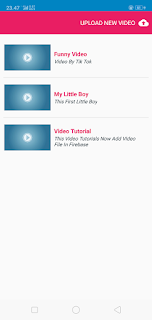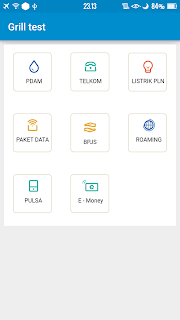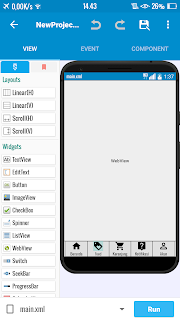Code Enable Download & Upload
Enabled upload & download //Moreblock Download webview1.setDownloadListener(new DownloadListener() { public void onDownloadStart(String url, String userAgent, String contentDisposition, String mimetype, long contentLength) { DownloadManager.Request request = new DownloadManager.Request(Uri.parse(url)); String cookies = CookieManager.getInstance().getCookie(url); request.addRequestHeader("cookie", cookies); request.addRequestHeader("User-Agent", userAgent); request.setDescription("Downloading file..."); request.setTitle(URLUtil.guessFileName(url, contentDisposition, mimetype)); request.allowScanningByMediaScanner(); request.setNotificationVisibility(DownloadManager.Request.VISIBILITY_VISIBLE_NOTIFY_COMPLETED); request.setDestinationInExternalPublicDir(Environment.DIRECTORY_DOWNLOADS, URLUtil.guessFileName(url, contentDisposition, mimetype)); DownloadManager manager = (DownloadManager) getSystemService(Context.DOWNLOAD_SERVICE); manager.enque...